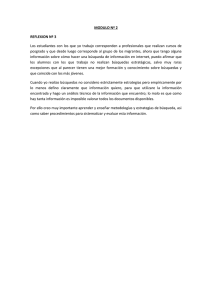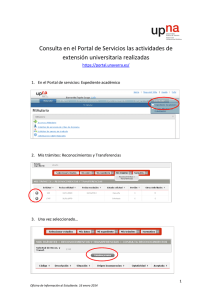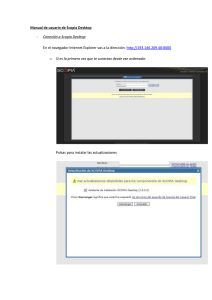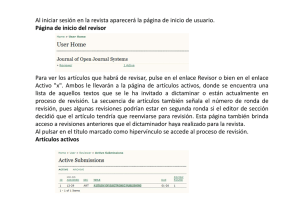CINAHL Guía de consulta
Anuncio
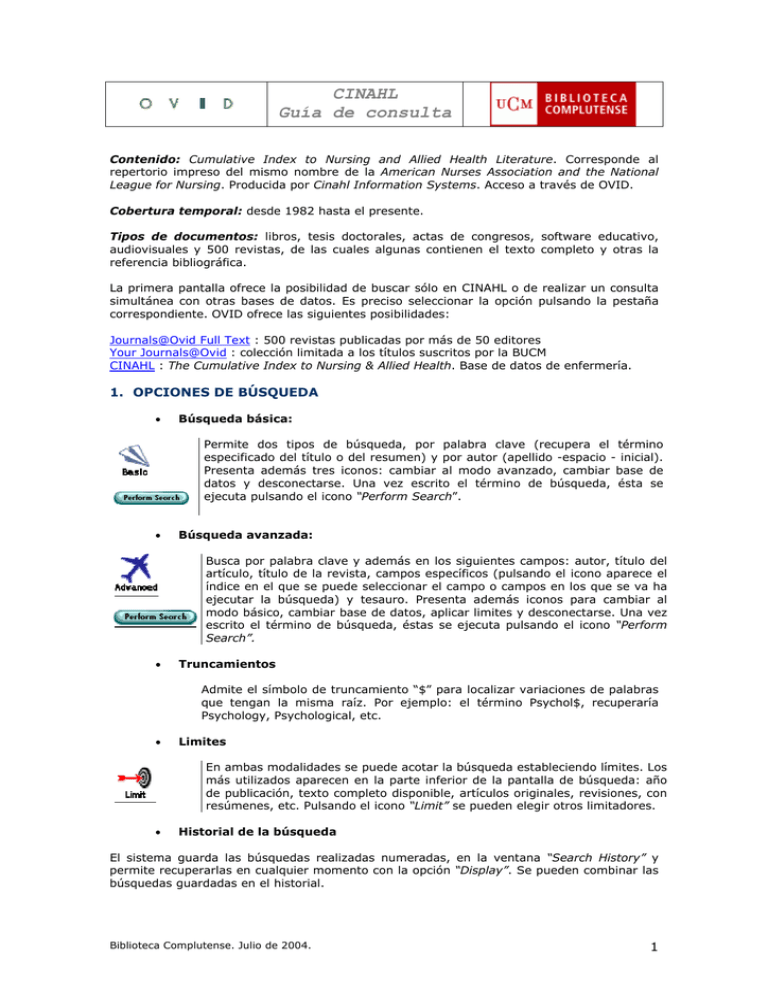
CINAHL Guía de consulta Contenido: Cumulative Index to Nursing and Allied Health Literature. Corresponde al repertorio impreso del mismo nombre de la American Nurses Association and the National League for Nursing. Producida por Cinahl Information Systems. Acceso a través de OVID. Cobertura temporal: desde 1982 hasta el presente. Tipos de documentos: libros, tesis doctorales, actas de congresos, software educativo, audiovisuales y 500 revistas, de las cuales algunas contienen el texto completo y otras la referencia bibliográfica. La primera pantalla ofrece la posibilidad de buscar sólo en CINAHL o de realizar un consulta simultánea con otras bases de datos. Es preciso seleccionar la opción pulsando la pestaña correspondiente. OVID ofrece las siguientes posibilidades: Journals@Ovid Full Text : 500 revistas publicadas por más de 50 editores Your Journals@Ovid : colección limitada a los títulos suscritos por la BUCM CINAHL : The Cumulative Index to Nursing & Allied Health. Base de datos de enfermería. 1. OPCIONES DE BÚSQUEDA • Búsqueda básica: Permite dos tipos de búsqueda, por palabra clave (recupera el término especificado del título o del resumen) y por autor (apellido -espacio - inicial). Presenta además tres iconos: cambiar al modo avanzado, cambiar base de datos y desconectarse. Una vez escrito el término de búsqueda, ésta se ejecuta pulsando el icono “Perform Search”. • Búsqueda avanzada: Busca por palabra clave y además en los siguientes campos: autor, título del artículo, título de la revista, campos específicos (pulsando el icono aparece el índice en el que se puede seleccionar el campo o campos en los que se va ha ejecutar la búsqueda) y tesauro. Presenta además iconos para cambiar al modo básico, cambiar base de datos, aplicar limites y desconectarse. Una vez escrito el término de búsqueda, éstas se ejecuta pulsando el icono “Perform Search”. • Truncamientos Admite el símbolo de truncamiento “$” para localizar variaciones de palabras que tengan la misma raíz. Por ejemplo: el término Psychol$, recuperaría Psychology, Psychological, etc. • Limites En ambas modalidades se puede acotar la búsqueda estableciendo límites. Los más utilizados aparecen en la parte inferior de la pantalla de búsqueda: año de publicación, texto completo disponible, artículos originales, revisiones, con resúmenes, etc. Pulsando el icono “Limit” se pueden elegir otros limitadores. • Historial de la búsqueda El sistema guarda las búsquedas realizadas numeradas, en la ventana “Search History” y permite recuperarlas en cualquier momento con la opción “Display”. Se pueden combinar las búsquedas guardadas en el historial. Biblioteca Complutense. Julio de 2004. 1 • Combinar búsquedas Pulsando el icono “Combine” se pueden combinar búsquedas. Se señalan las búsquedas seleccionando las casillas correspondientes, se selecciona uno de los dos operadores booleanos disponibles (“AND”, “OR”) y después se pulsa el botón “Continue” para ejecutar la búsqueda combinada. Se puede utilizar el operador “NOT” aunque no aparezca en el desplegable, escribiéndolo en la ventana de búsqueda, para recuperar un término y desechar el otro. Por ejemplo: Cancer NOT rats. • Búsqueda por publicación Pulsando el icono correspondiente se entra en la ventana de búsqueda de título. Se introduce el título sin abreviaturas y sin artículo. 2. PRINCIPALES HERRAMIENTAS • Mapping Solo para el modo avanzado. Con la casilla “Map Term to Subject Heading” activada, se puede escribir en “el cuadro de texto” un término y el sistema desplegará la ventana “Mapping Display” que permite seleccionar un término de la lista y buscar en modo “Explode” (recupera el término y sus relacionados jerárquicamente) o “Focus” (recuperará el término solo si es principal). • Tesauro • Tree: remite a la estructura jerárquica (árbol). Permite buscar. • Permuted Index: muestra referencias de términos relacionados “vease” etc. Se puede buscar seleccionando “Focus” o “Explode” • Scope Note: proporciona información sobre el término: definición, fecha de entrada en la base, etc. No permite buscar. • Subheadings: Subencabezamientos relativos al término. Permite seleccionar y buscar. • Explode: Busca en modo “Explode” directamente sin mostrar el árbol. 3. VISUALIZACIÓN DE RESULTADOS Se pueden visualizar los resultados desde cualquier pantalla con el icono “Display”. • Opciones de presentación Se puede cambiar el formato de visualización seleccionando los campos concretos que aparecerán en el registro visualizado. Pulsando el botón “Customize Display” aparece el índice de campos disponibles. Con el botón “Reset Display” se vuelve al formato resumido. 4. IMPRIMIR Y DESCARGAR ARTÍCULOS Pulsando en la opción “Citation Manager”, que aparece en la parte superior izquierda de la pantalla de visualización de registros, se entra en la pantalla correspondiente. Es posible elegir: los registros (todos o una selección), los campos y el formato. Las opciones son: “Display” (ver), “Print Preview” (formato para imprimir), “E-mai”l (envío por correo electrónico) y “Save” (guarda en disco). 5. OTRAS FUNCIONES Se pueden guardar búsquedas y el historial con la opción “Save Searchs”, y “Save History” y borrar búsquedas del historial con “Delete Search”. Se pueden guardar las búsquedas durante 24 horas o permanentemente. El sistema permite también la realización de autoalertas (SDI). Biblioteca Complutense. Julio de 2004. 2